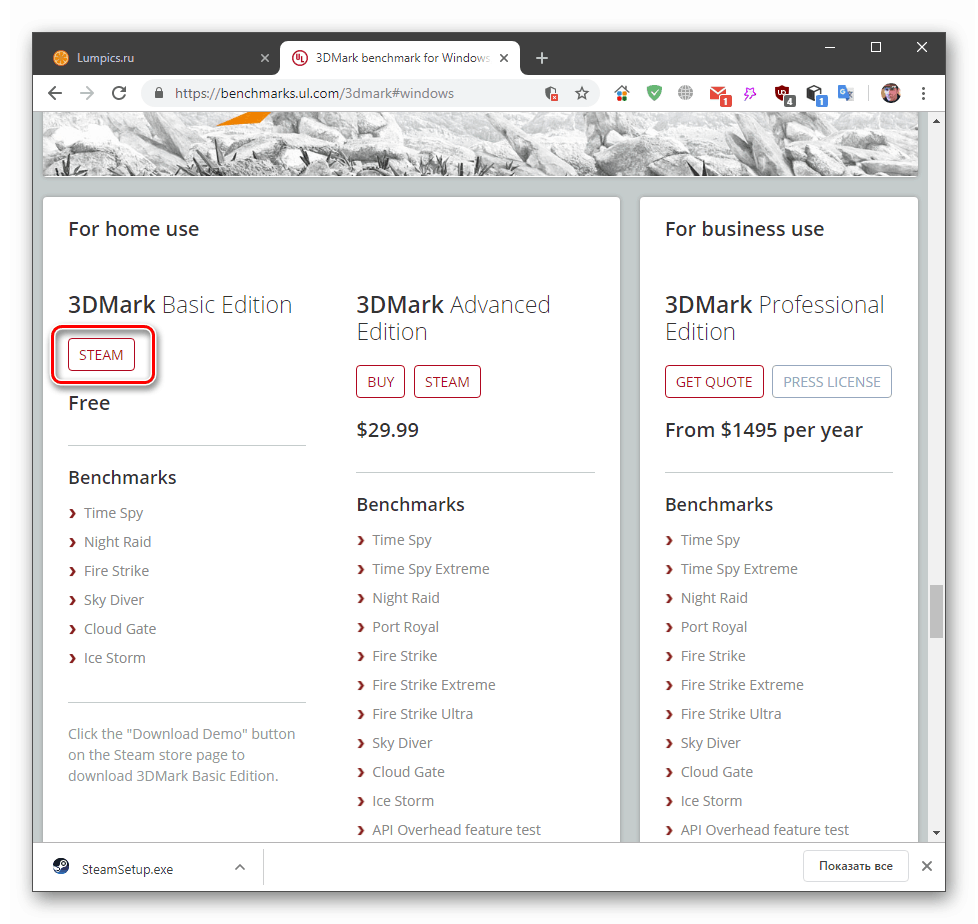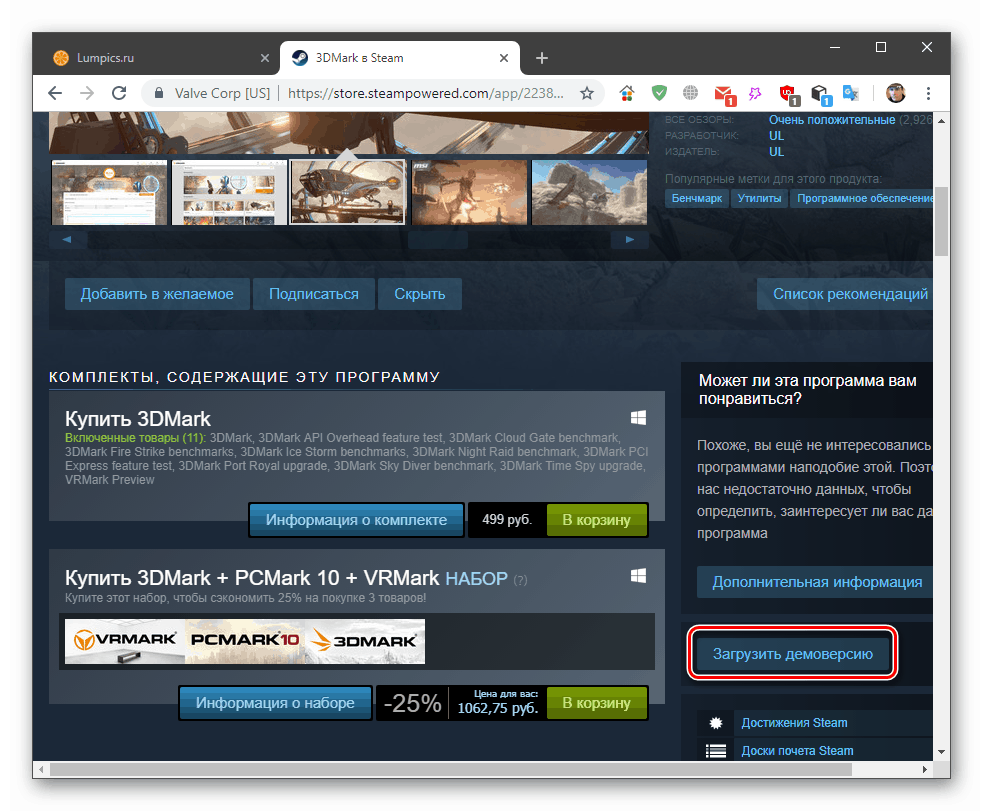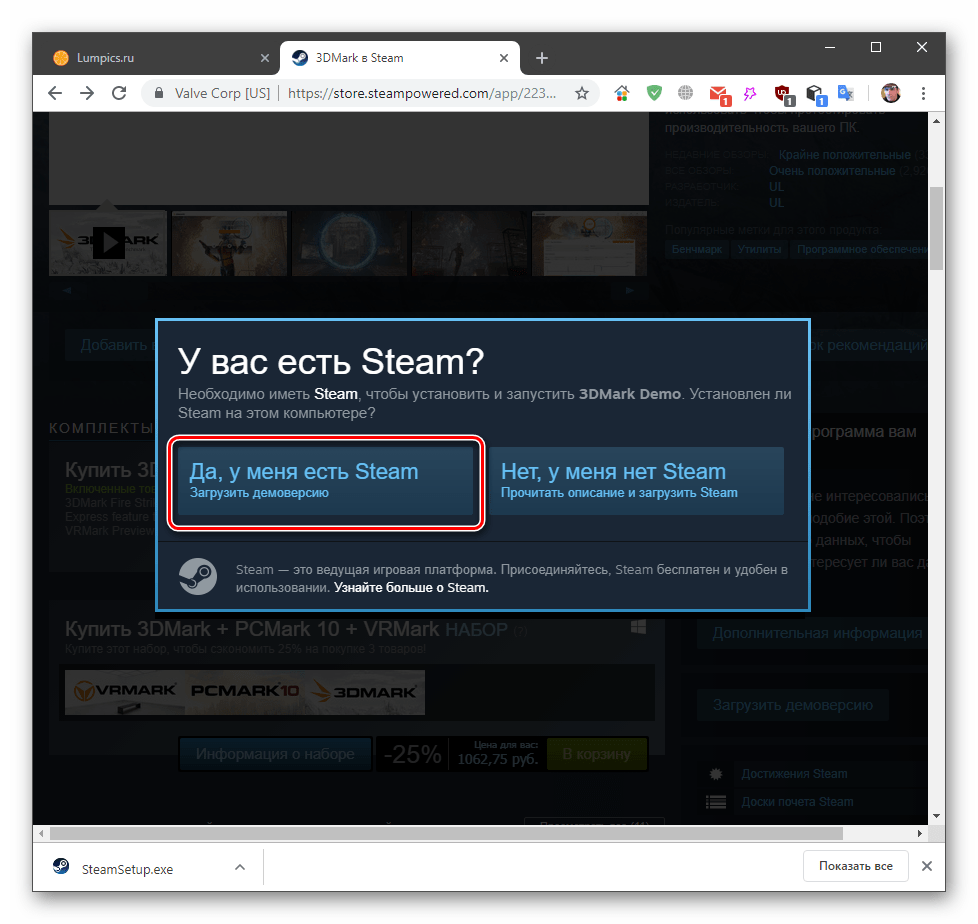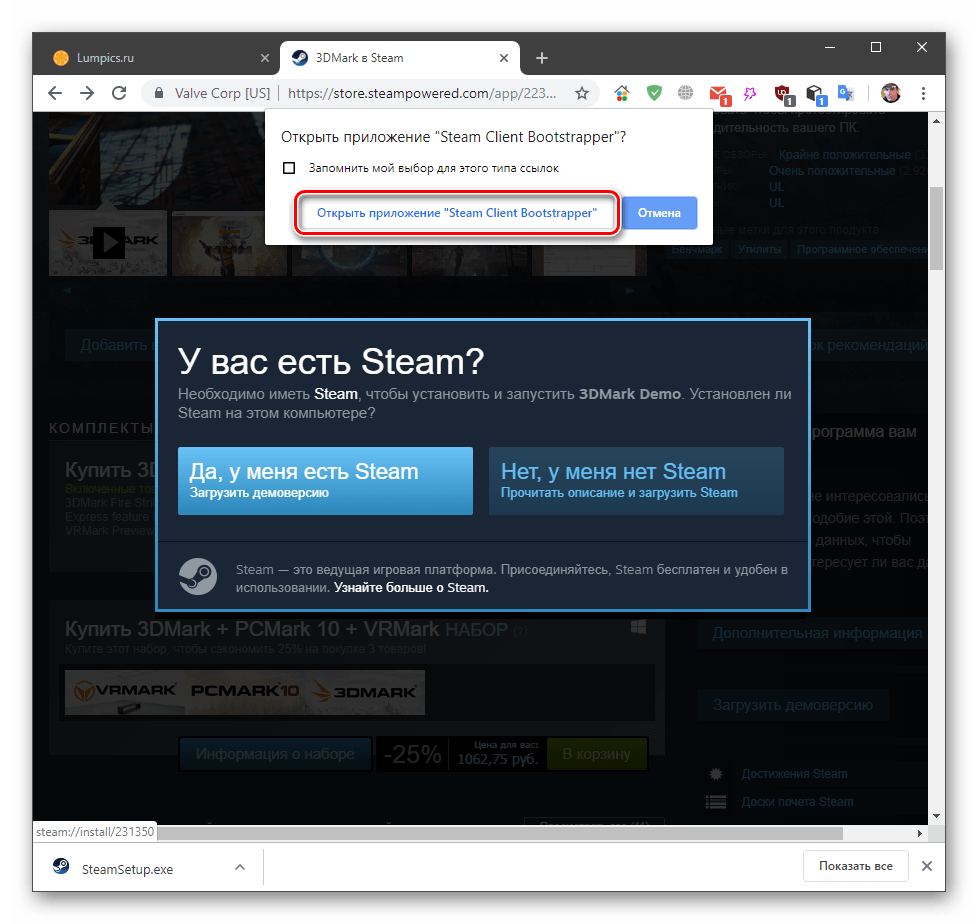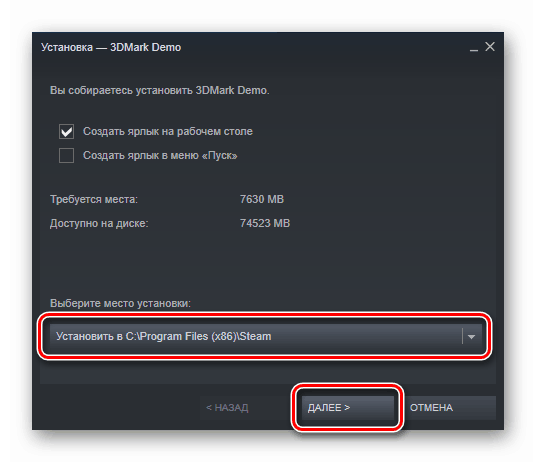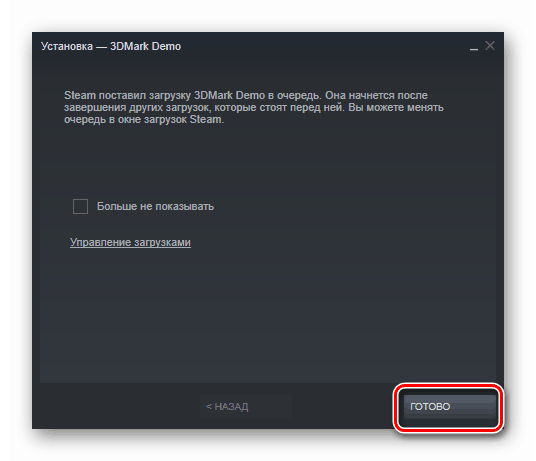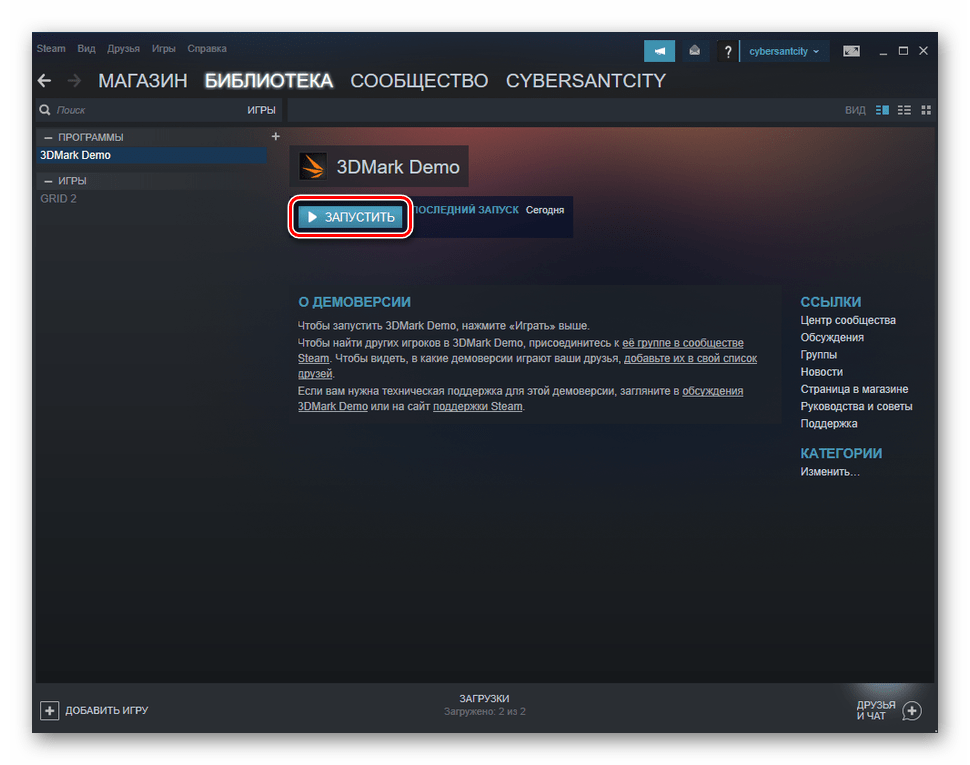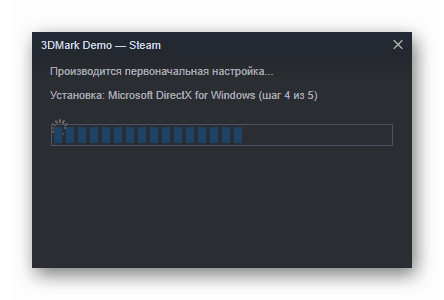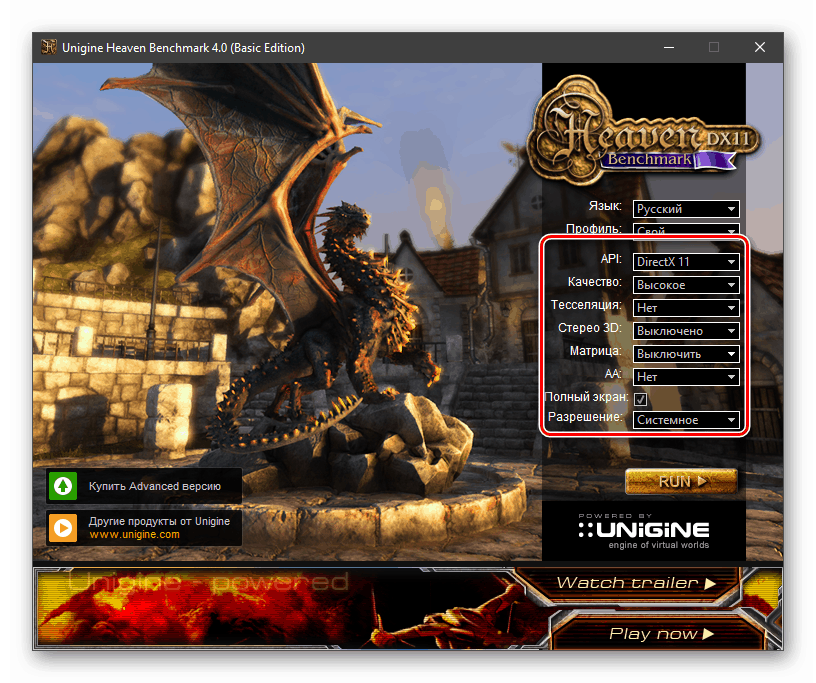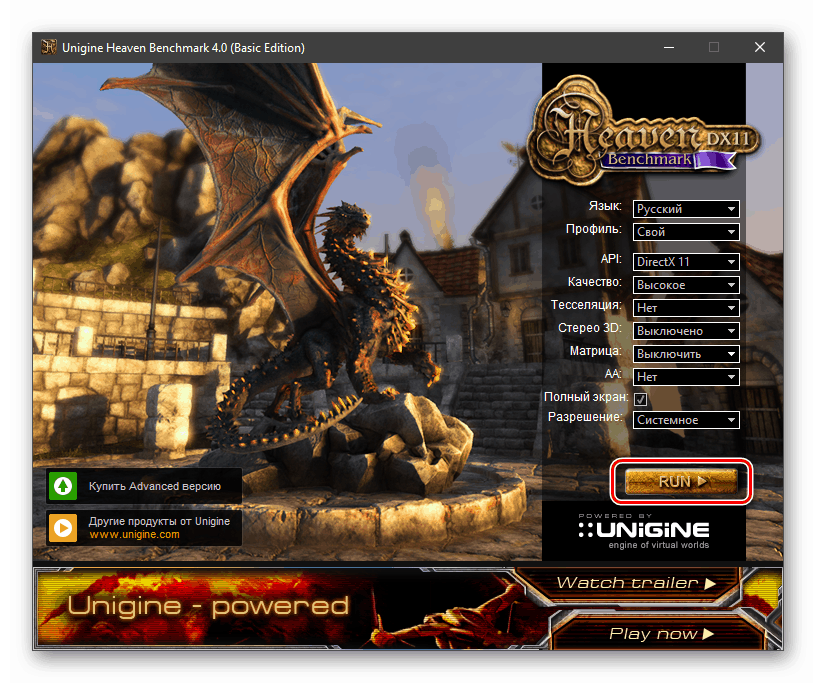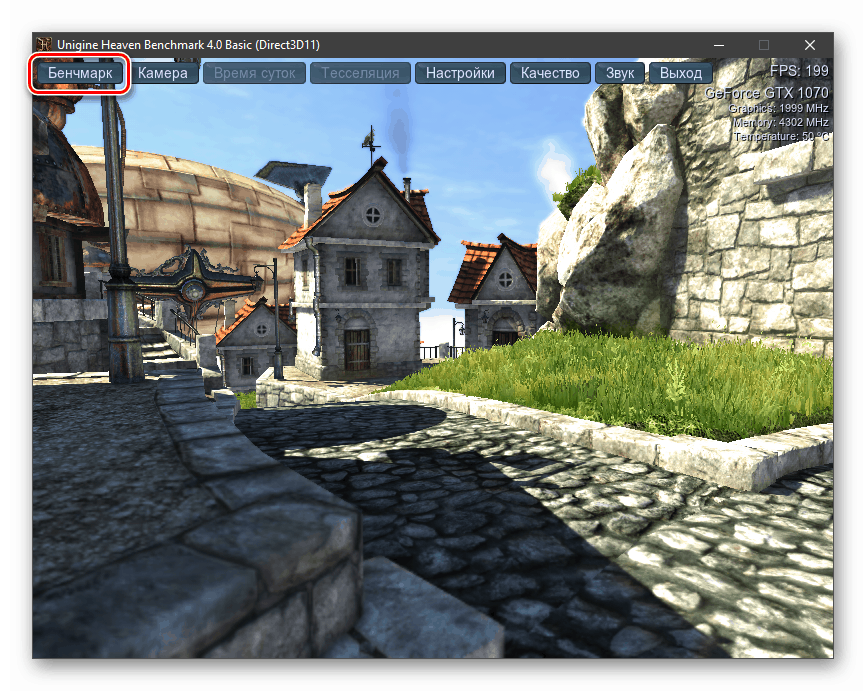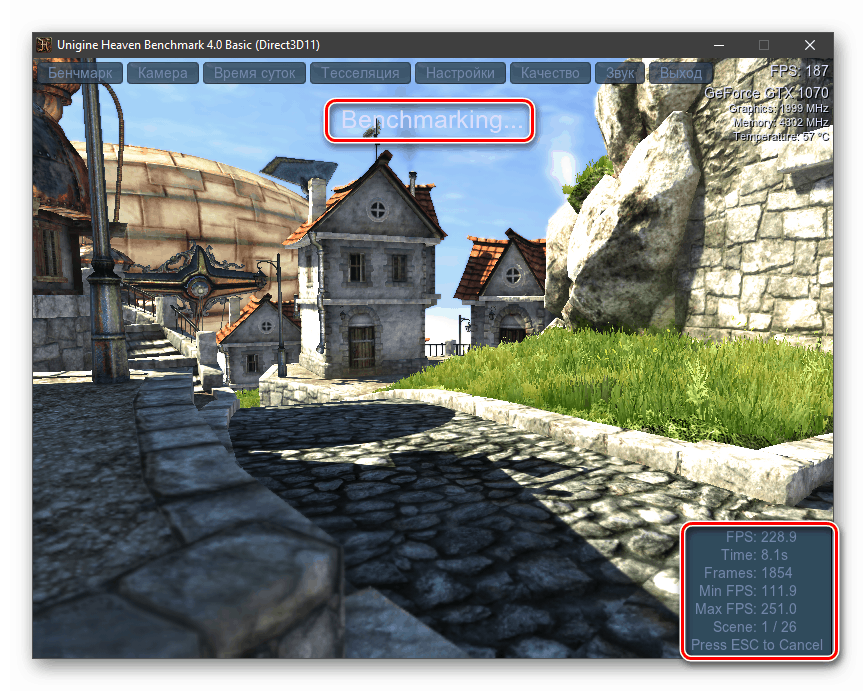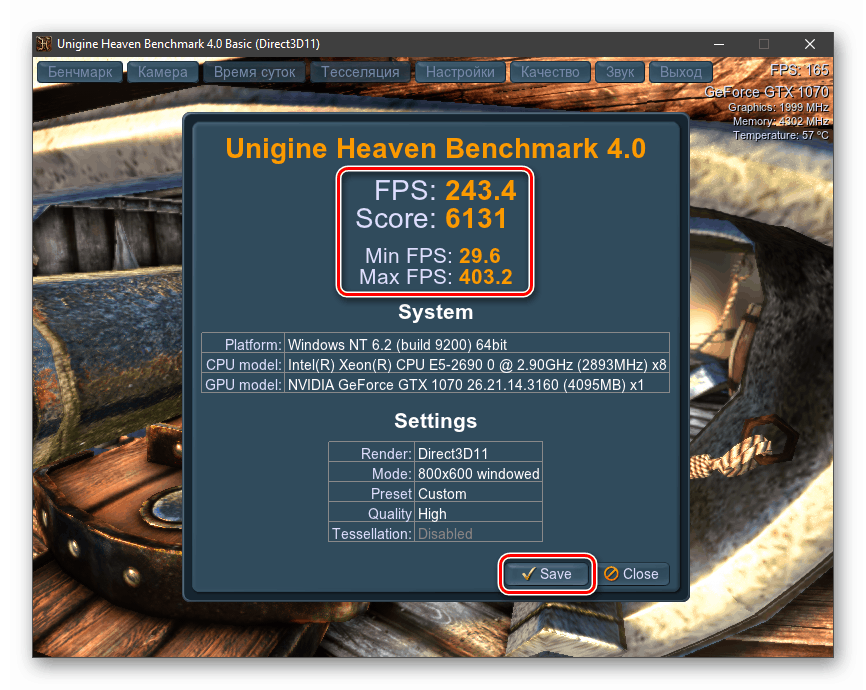اختبار أداء بطاقة الفيديو
يريد كل مستخدم ، بعد أن حصل على بطاقة فيديو قوية (أو غير ذلك) ، معرفة مستوى الأداء الذي تتمتع به "قطعة الأجهزة". في هذه المقالة ، سنناقش كيفية اختبار بطاقات الرسومات.
محتوى
اختبار أداء بطاقة الرسومات
اختبار أداء GPU هو عملية تحديد عدد الإطارات التي يمكن رسمها في مشهد معين في ثانية واحدة. يتم حل هذه المشكلة عن طريق البرامج الخاصة. يحددون سرعة معالجة الرسومات وفقًا لخوارزمية خاصة بهم ، مع إعطاء عدد معين من النقاط ، والتي يمكن مقارنتها مع نتائج الاختبارات الأخرى.
بعض الألعاب لديها أيضا معاييرها الخاصة. الفرق بينهما هو أن FPS يتم عرضه كنتيجة - عدد الإطارات في الثانية ، مما يجعل من الممكن فهم مدى راحة اللعب مع الإعدادات الحالية.
الأسلوب 1: لعبة المقاييس
كما كتبنا أعلاه ، بعض الألعاب لها اختبارات الأداء الخاصة بها. والأكثر شهرة هي GTA 5 و Deus Ex Mankind Divided و Metro 2033 و Shadow of the Tomb Raider (والجزءان السابقان) وغيرها. يمكنك العثور على المعيار من خلال الذهاب إلى الإعدادات. على سبيل المثال ، في GTA 5 ، تحتاج إلى الانتقال إلى قسم "Graphics" في القائمة واضغط على المفتاح TAB .
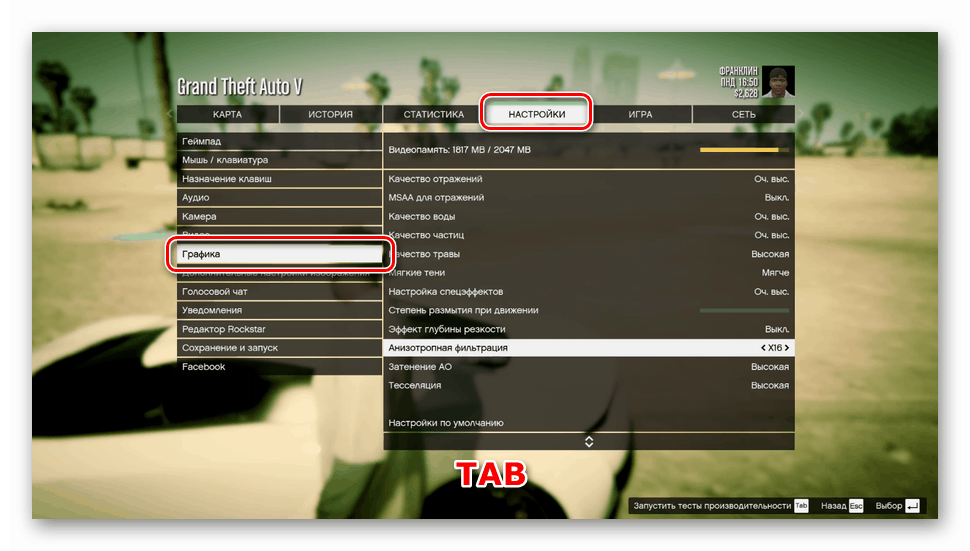
ستعرض الشاشة عداد الإطار مع مشاهد الاختبار.

ميزة هذه الاختبارات هي أنها تظهر الأداء في ظروف حقيقية وتعرض النتائج بأعداد مفهومة.
الطريقة 2: 3Dmark
هذا البرنامج هو الأداة الأكثر شعبية لاختبار الكمبيوتر. أنه يحتوي على العديد من المعايير لإصدارات مختلفة. دايركت ويعطي النتائج النهائية في شكل نقاط ، في عامة الناس تسمى "الببغاوات". يمكن تقاسمها على مورد خاص ، وكذلك مقارنة مع مؤشرات "الحديد" للمستخدمين الآخرين.
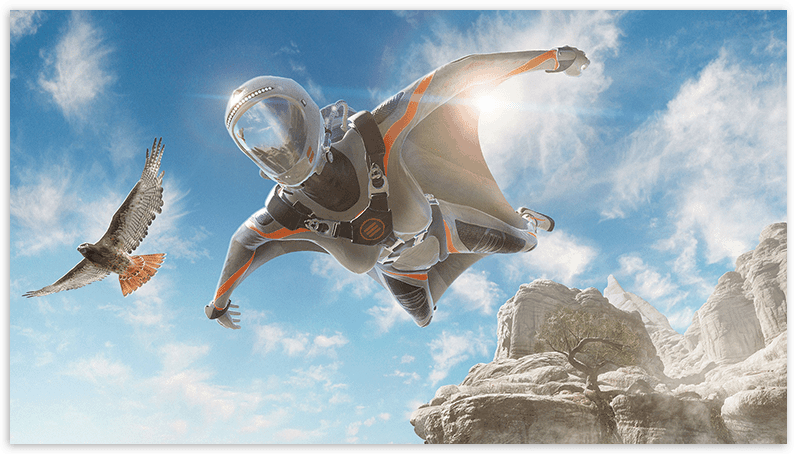
مزيد من التفاصيل: اختبار بطاقة الرسومات في برنامج 3DMark
يرجى ملاحظة أنه في الآونة الأخيرة البرنامج متاح فقط في بخار . لتنزيله وتثبيته ، يجب عليك تنفيذ الخطوات التالية:
- 1. تسجيل الدخول إلى حساب Steam الخاص بك.
- نحن نتبع الرابط أدناه وانقر على زر "Steam" .
![الانتقال إلى تنزيل برنامج 3DMark وتثبيته على الموقع الرسمي]()
- انتقل الصفحة وانقر على زر "تنزيل الإصدار التجريبي" .
![الذهاب إلى تنزيل برنامج 3DMark Demo على Steam]()
- بعد ذلك ، انقر فوق "نعم ، لدي Steam" .
![تأكيد تنزيل برنامج 3DMark Steam]()
نؤكد إطلاق التطبيق.
![بدء تشغيل تطبيق سطح المكتب لتنزيل عرض 3DMark على Steam]()
- اختر مجلدًا لتثبيت البرنامج والمتابعة.
![اختيار مجلد لتثبيت العرض التوضيحي لـ 3DMark على Steam]()
- بعد عملية التحضير ، تظهر رسالة مفادها أنه سيتم إضافة التنزيل إلى قائمة الانتظار. انقر فوق " إنهاء" .
![إطلاق برنامج 3DMark Demo Download على Steam]()
- بعد تنزيل جميع الملفات الضرورية (حوالي 8 جيجابايت) ، افتح عميل Steam ، وحدد 3DMark على اليسار وابدأ التثبيت.
![بدء تثبيت العرض التوضيحي لـ 3DMark على Steam]()
- نحن في انتظار الانتهاء من العملية. عند الانتهاء ، يمكن إطلاق البرنامج باستخدام الاختصار على سطح المكتب.
![برنامج التثبيت التجريبي لبرنامج 3DMark Steam]()
الطريقة الثالثة: Unigine Heaven
هذا هو معيار آخر شائع للغاية يعتمد على محرك Unigine ثلاثي الأبعاد. يتم عرض النتائج في شكل نقاط ، وفي قيم متوسط ، الحد الأقصى والحد الأدنى FPS. البرنامج يسمح أيضا لاختبار الإجهاد من GPUs.
اقرأ أيضا: اختبار الإجهاد على الرسومات NVIDIA
- نبدأ تشغيل البرنامج وفي العمود الأيمن ، حدد إصدار DirectX ، ونضبط الجودة والدقة. يمكن ترك هذه الخيارات افتراضيًا إذا كانت المقارنة بين الأداء مطلوبة قبل رفع تردد التشغيل وبعده. إذا كنت تخطط للتنافس مع المختبرين الآخرين ، فسيتم تعيين جميع الإعدادات بالاتفاق.
![تكوين خيارات اختبار أداء بطاقة الفيديو في Unigine Heaven]()
- اضغط على "RUN" لبدء الاختبار.
![تشغيل اختبار أداء بطاقة الفيديو في Unigine Heaven]()
- بعد البدء ، انقر فوق الزر "Benchmark" في الجزء العلوي الأيسر.
![تمكين Unigine السماء المعيار]()
- نحن في انتظار اكتمال التحقق. ستعرض الشاشة النتائج الحالية وإشعارًا بأن هذا اختبار.
![اختبار أداء بطاقة الفيديو في Unigine Heaven]()
- في نهاية العملية ، سوف ينتج عن البرنامج نتائج. يمكن حفظها في ملف CSV من خلال النقر على "حفظ" .
![نتائج اختبار أداء بطاقة الفيديو في Unigine Heaven]()
الطريقة 4: اختبار الأداء Passmark
هذا البرنامج عبارة عن مزيج من اختبارات الأداء المختلفة لجميع مكونات الكمبيوتر. هناك قسمان لبطاقة الفيديو - 2D Mark و 3D Mark.
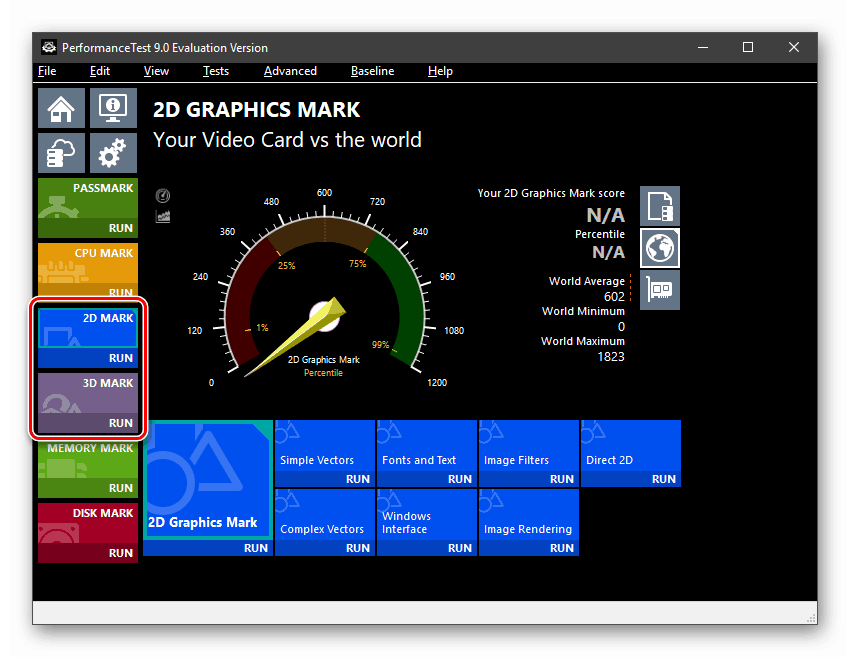
تتكون مجموعة من الاختبارات ثنائية الأبعاد من فحص سرعة معالجة النصوص والأشكال المتجهات وتطبيق المرشحات والعرض. سيكون هذا القسم مفيدًا بشكل خاص للمستخدمين. فوتوشوب وغيرها من منتجات Adobe الصورة.

المقاييس ثلاثية الأبعاد مقسمة حسب إصدار DirectX. هناك أيضًا "GPU Compute" ، الذي يحدد أداء بطاقة الفيديو في الحسابات.
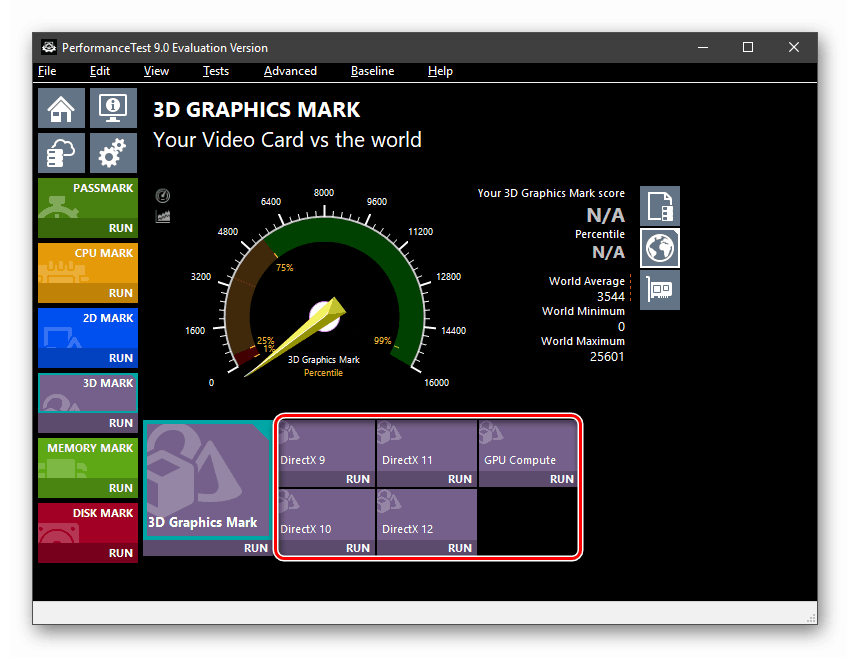
يمكن تشغيل الاختبارات بشكل فردي أو جميعها مرة واحدة بالنقر فوق "تشغيل" أسفل أي رمز في قسم أو قائمة على اليسار.
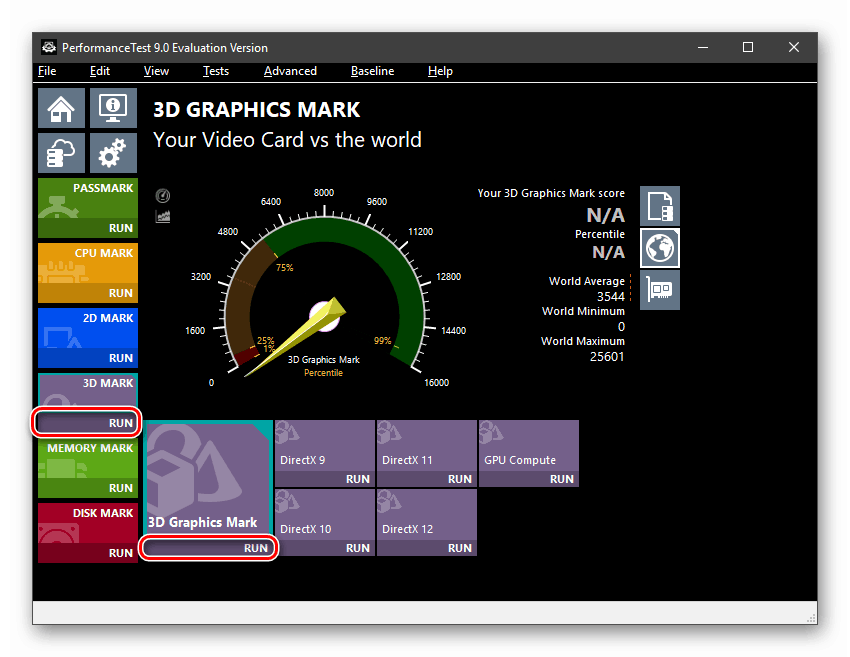
بعد التحقق ، سيتم إصدار النتائج بالنقاط. في نفس النافذة ، يمكنك تقييم كيف تختلف شخصياتك عن المتوسط والحد الأقصى حول العالم.
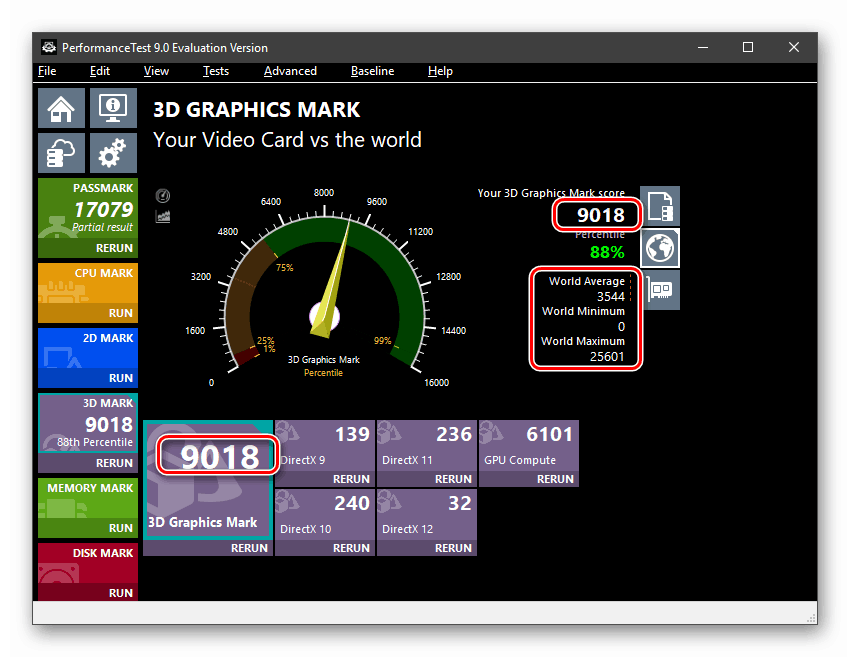
استنتاج
تساعد جميع الطرق الموضحة في هذه المقالة على قياس أداء بطاقة الفيديو. الفرق بين المعايير المدمجة والبرامج الخاصة هو أن الأول يظهر نتائج حقيقية في إطارات في الثانية الواحدة في مشروع محدد ، في حين أن الأخير يقارن فقط عدد "الببغاوات".